经过四天对Windows美化软件的探索与尝试,终于将桌面美化到自己满意的程度,直接上图:

这里仅展示图片,背景为动态壁纸,下方dock正常情况下我会隐藏,结果就是像锁屏一样干净的桌面(桌面图标已被我隐藏),适合追求整洁的完美主义者。
视频展示参看B站:WIN10桌面美化教程_哔哩哔哩_bilibili
目录
最终达到的美化效果:
- 桌面:动态壁纸 + 隐藏图标 + 小图标 + 自定义图标 + 图标透明度调整 + 全局搜索
- dock栏:自动隐藏 + OS X Lion 托盘风格 + 调整位置、大小 + 时钟桌面工具 + LaunchPad + dock菜单
- 任务栏:小任务栏 + 自动隐藏 + 透明 + 缩小宽度 + 位置在左侧+图标居中
- 开始菜单:去掉任务栏开始图标 + 全屏菜单 + 小菜单
- 主题:Windows主题 + 颜色调整
主要工具:(用于实现大部分美化功能)
Wallpaper Engine:实现动态壁纸
BitDock:实现dock栏 + LaunchPad+隐藏桌面图标+隐藏开始按钮
TranslucentTB: 任务栏透明
7+ Taskbar Tweaker: 修改开始菜单+隐藏开始按钮+缩小任务栏宽度
StartlsBack: 配置开始菜单+任务栏图标居中
其他工具:(自选,探索过程中尝试过的工具)
360桌面助手:双击桌面隐藏图标+文件全局搜索(搜索速度比windows自带的文件资源管理器快多了,很好用)
WindowFX: 实现窗口动态特效
RocketDock
Mac-OS-X风格皮肤
Stacks Docklet:实现dock列表
Horloger:桌面时钟工具
工具包:
链接:桌面美化工具包.rar_win10桌面美化软件-桌面系统文档类资源-优快云下载
接下来逐一介绍我的实现:
1. 桌面
1.1 动态壁纸
我是用的是Wallpaper Engine(也尝试了火萤,不过还是选择了这款)
官网下载:Wallpaper Engine on Steam
破解版本:(建议下载高版本,旧版部分动态壁纸导入后打不开)
https://www.52pojie.cn/thread-1525988-1-1.html
https://www.52pojie.cn/thread-1334972-1-1.html,
https://www.qiuhaijun.cn/9670.html
正版需购买,应用内下载视频壁纸,破解版本可以正常使用,但是视频壁纸需从其他渠道下载,如下:
- Wallpaper Engine 视频壁纸合集:wallpaper engine壁纸合集_wallpaper engine壁纸大全_3DM单机
- 免费创意工坊壁纸:https://steamcommunity.com/app/431960/workshop/ 找到合适的壁纸复制链接,打开http://steamworkshop.download/ 把壁纸连接粘贴进去,下载(作者:西京等多久 免费版wallpaper engine - 哔哩哔哩 出处: bilibili)
- 火萤:【火萤视频桌面官方论坛】-视频桌面爱好者聚集地_动态视频桌面资源分享
- 致美化:动态壁纸 - 动态桌面 - 视频壁纸 - 致美化 - 漫锋网
顺便提一下最后这个网站,里面有各种主题、图标、字体、动态壁纸、软件皮肤、美化工具等,还提供教程,我的BitDock就是在这里下载的,感谢这个网站使我发现了桌面美化的新世界。
1.2 桌面图标
隐藏图标:可以通过BitDock设置-热键,设置显\隐图标快捷键以及启动后自动隐藏图标,或者通过360桌面桌面助手设置,双击桌面隐藏或者显现,另外360桌面助手还提供全局搜索。如果两者都处于打开的状态,360桌面助手会覆盖BitDock的设置效果。
小图标:右击桌面——查看——小图标
图标透明度:Wallpaper Enginek设置——常规——桌面图标不透明度
自定义图标:右击图标——属性——自定义——更改图标——浏览——选择要修改的图标——确定(可将任意图片通过在线网站,格式转换为图标格式)
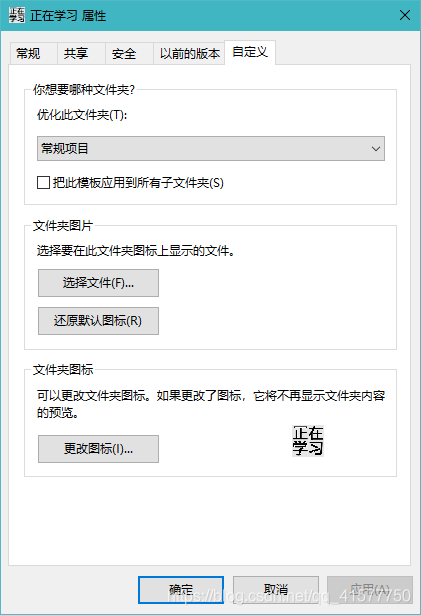
2. BitDock栏
下载链接:桌面Dock软件 BitDock v1.9.3.5 - 美化工具 - 致美化 - 漫锋网
BitDock设置里面可以调整位置+自动隐藏+设置LaunchPad,可以设置鼠标移动到桌面角落打开。
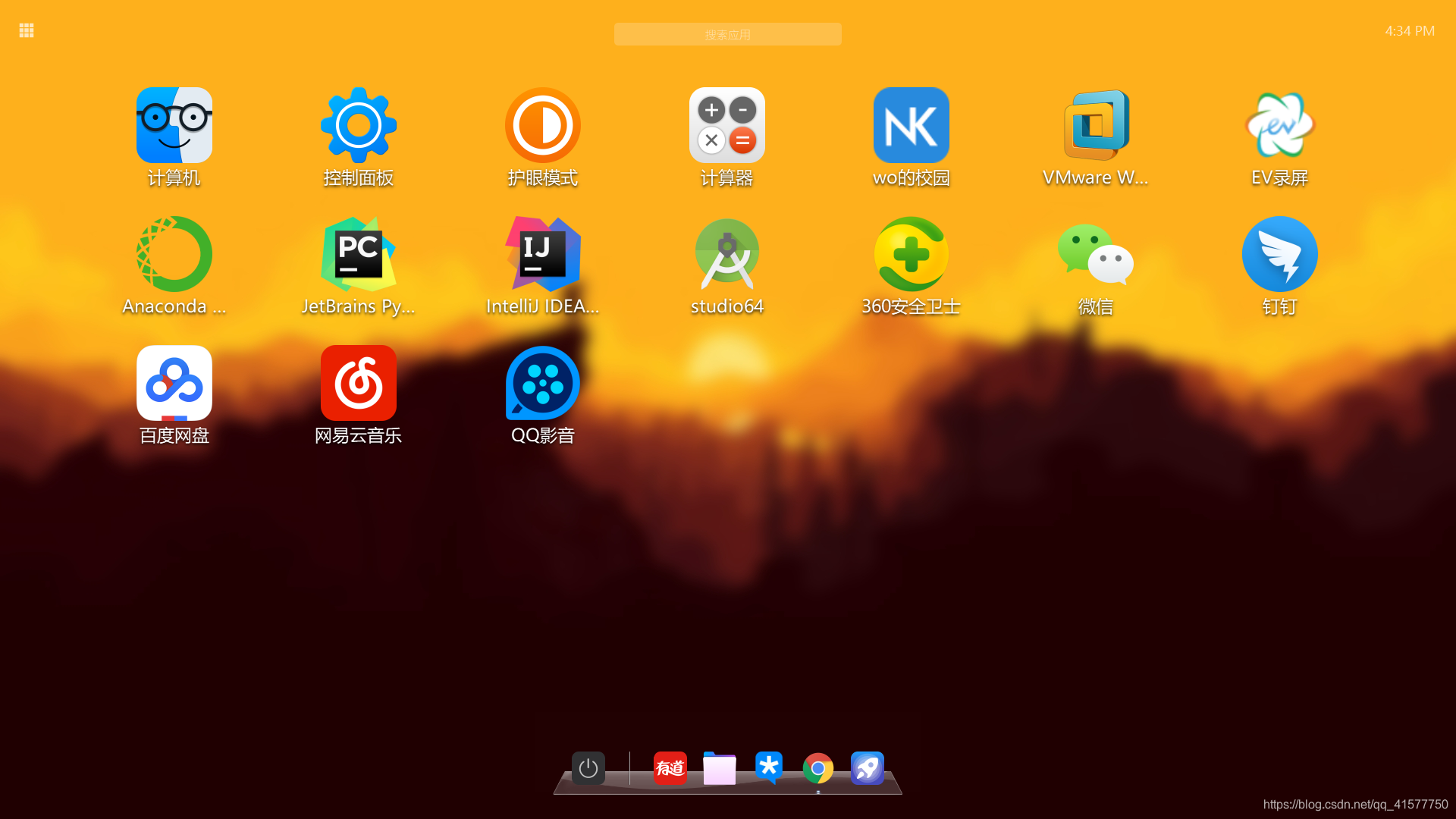
还可以尝试桌面圆角,不过任务栏隐藏后,在某些应用最大化时,移动到边缘也不能使任务栏出现。
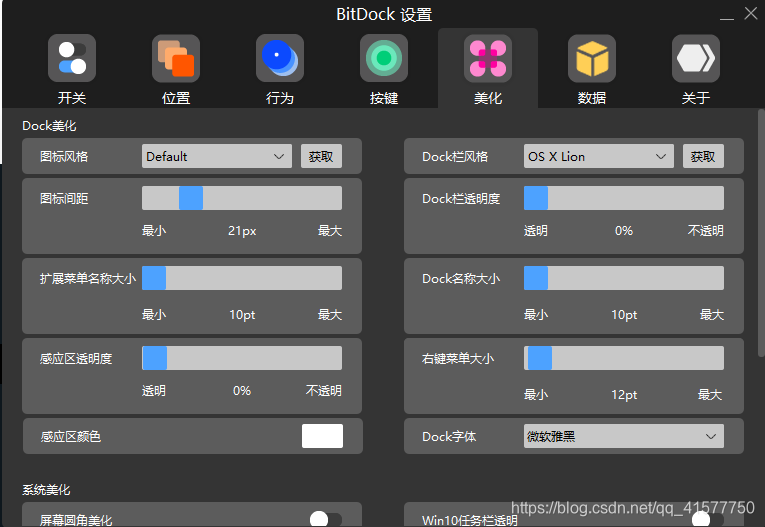
托盘风格:右击BitDock打开设置——美化——Dock栏风格——获取——在应用中心选择皮肤
时钟:右击BitDock——桌面工具——选择一个喜欢的时钟——右击时钟可以调整时钟大小语言等
(应用中心应用、其他桌面工具也可尝试)
dock菜单:右击dock——添加图标——添加列表菜单或者网格菜单——将桌面快捷方式拖入菜单
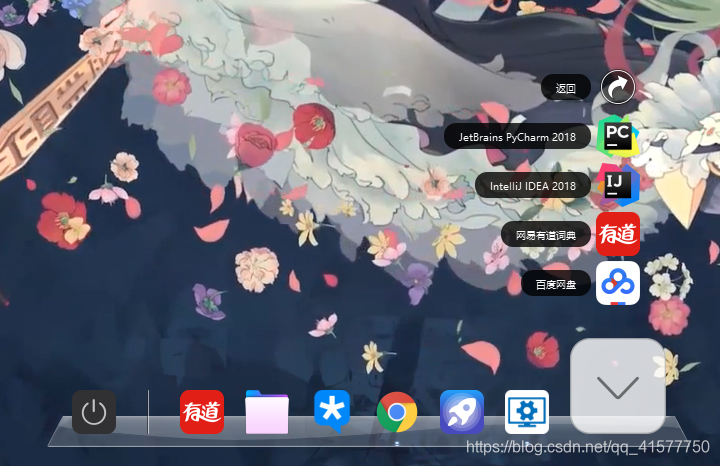
3. 任务栏和菜单
右击任务栏——任务栏设置——可以使用小任务栏、自动隐藏、锁定任务栏(不能拖动调整大小)、选择那些图标在任务栏显示、调整任务栏到左侧,但是调整之后任务栏特别宽。
缩小左侧任务栏宽度:在托盘中右击7+ Taskbar Tweaker——高级选项——no_width_limit设置为1——拖动任务栏至最小——锁定任务栏。(设置中选项较少,帮助中有其他设置可以尝试)
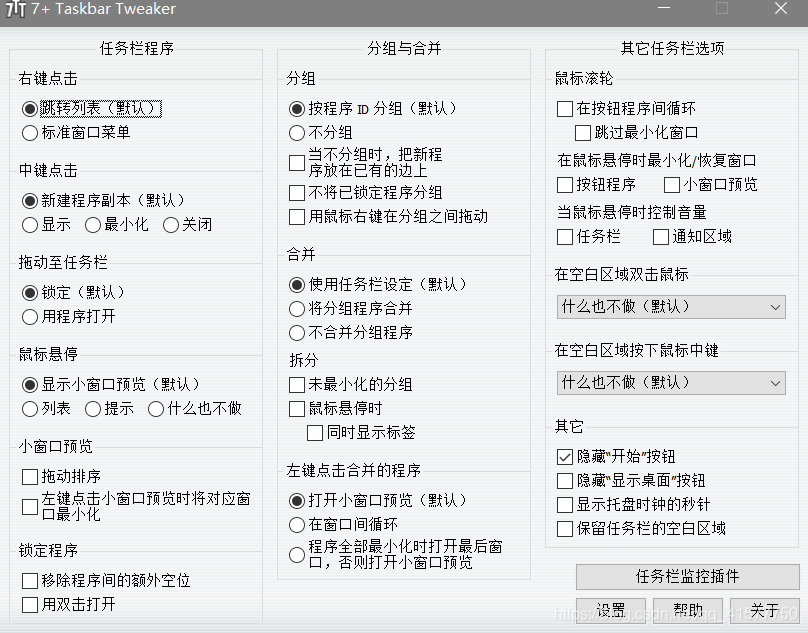
任务栏透明:借助TranslucentTB就很好,托盘右击图标可以进行各种场景的设置(默认应用最大化时模糊),BitDock也可以设置任务栏透明(各种情况下都透明),两者同时使用在应用最大化时会有冲突,建议开启一种即可。
任务栏图标居中:点击StartlsBackCfg.exe打开设置——外观——自定义任务栏特效——任务栏图标居中
菜单设置:StartlsBack设置——外观——设置小菜单
(StartlsBack高级里面开启任务栏和开始动画特效也不错,还可以选择不显示开始按钮)
安装StartlsBack之后菜单就有两种展开方式,Win键打开小菜单,Ctrl+Win打开全屏菜单
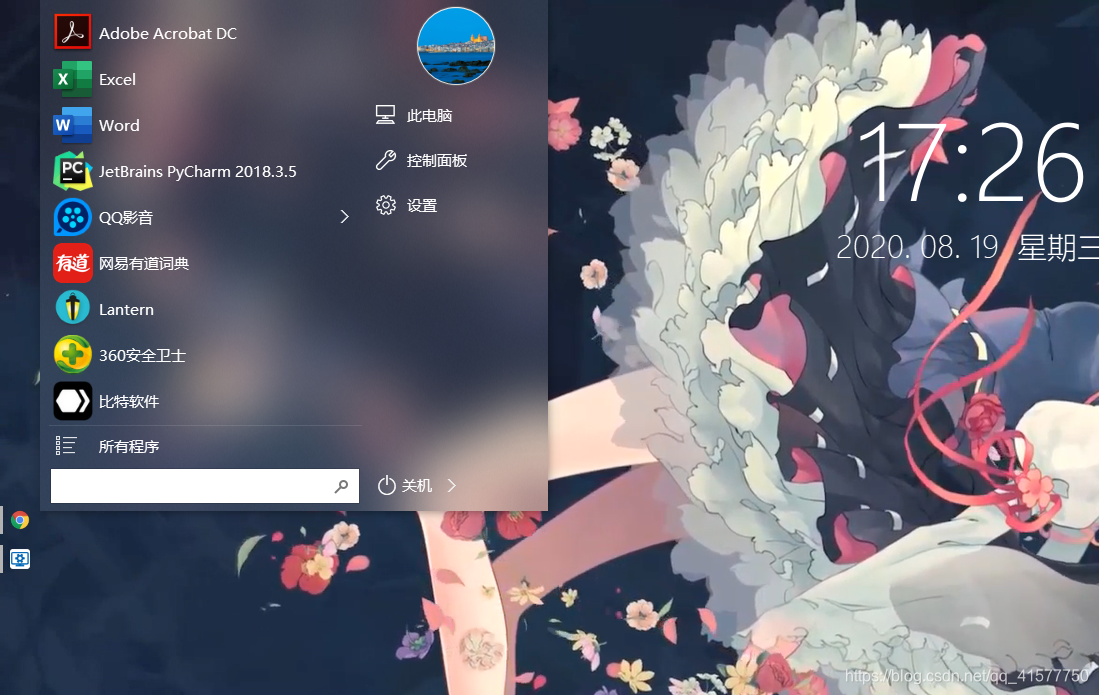
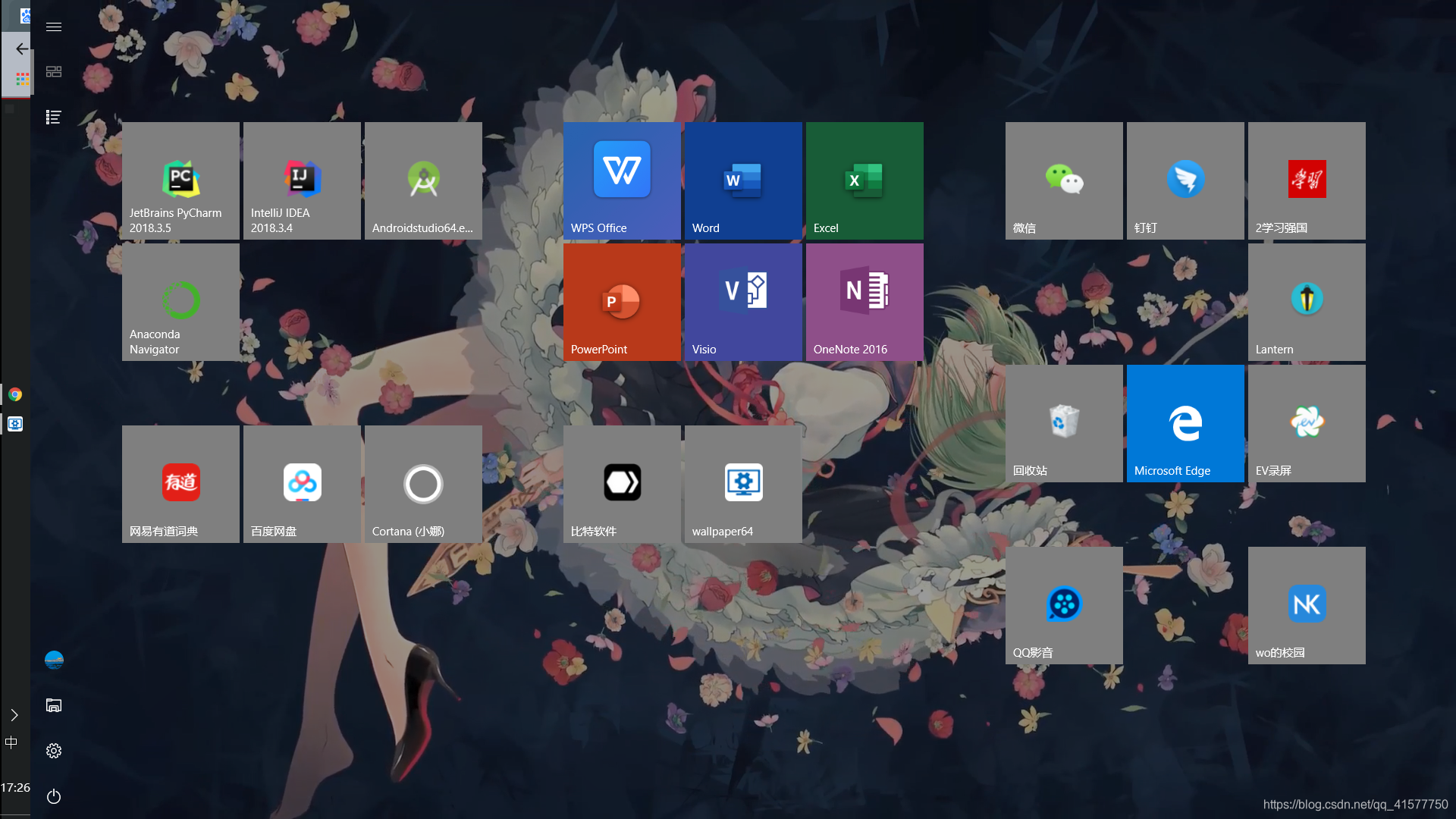
4. WIN主题
除了Windows商店下载主题以外,也可以从这个网站下载:ThemeBeta - Google Chrome Themes and Theme Creator, Windows Themes and Theme Creator online
(下载后点击安装即可,也可以尝试雨滴Rainmeter,里面有很多主题,如果选择了动态壁纸,win主题可以不设置。)
另外这里也有很多Chrome主题,我选择了一款深色主题配合Infinity插件,加上插件Dack Reader,就是下面的效果。(百度界面用了油猴插件以及脚本:AC-baidu:重定向优化百度搜狗谷歌必应搜索_favicon_双列)
插件来源:扩展迷-Chrome插件/扩展,谷歌浏览器插件,谷歌应用商店插件推荐与下载
脚本来源:用户脚本
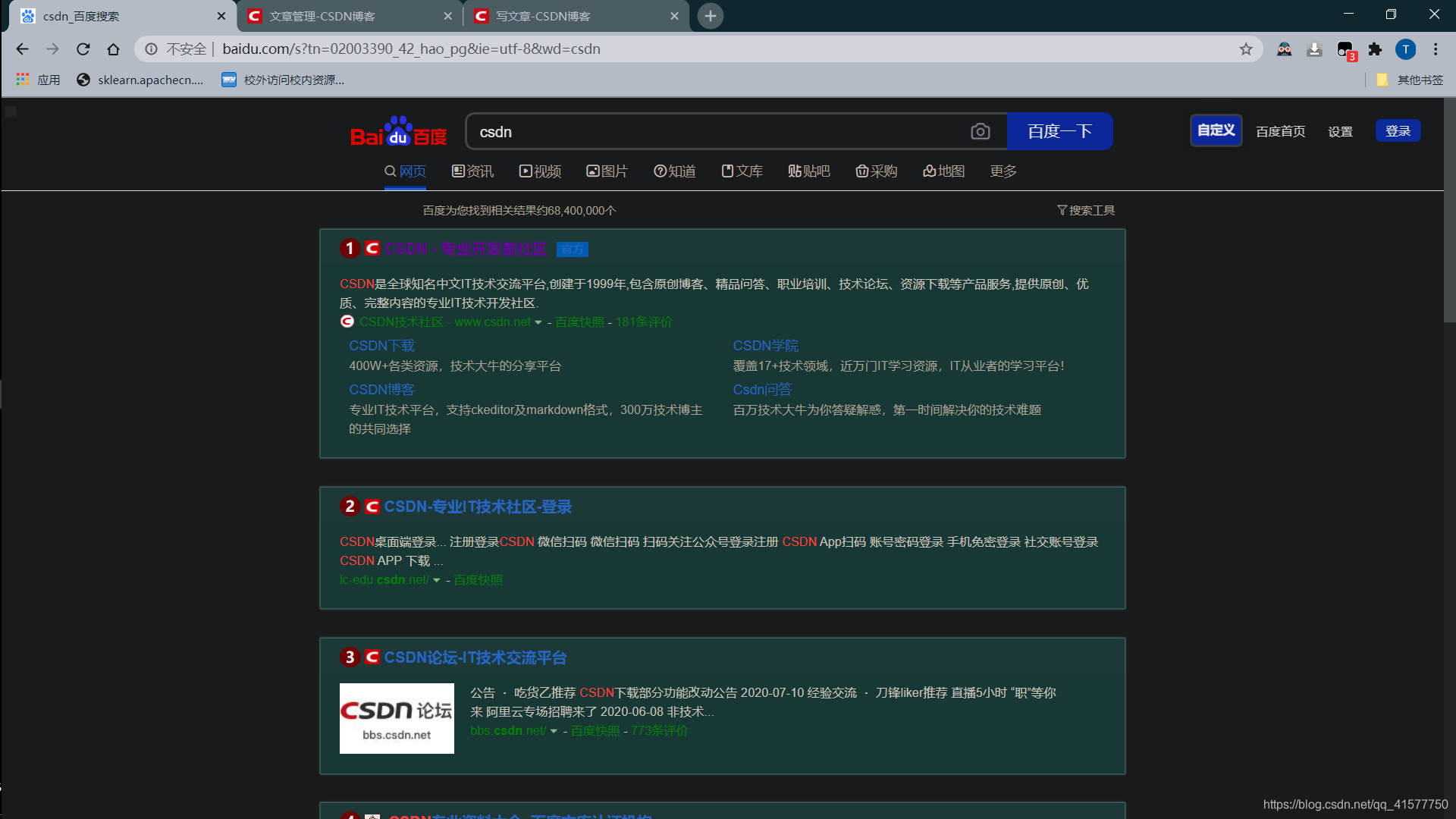
最初就是因为感觉Chrome上面白色的部分比较丑,官网主题也不好看,为了保护我的眼睛,想改成深色的,于是找到了themebeta网站,美化完Chrome后走上了美化Windows的道路,期间走了好多弯路,比如使用RocketDock完成下方Dock栏,自己下载Mac-OS-X风格皮肤,Stacks Docklet实现dock列表,使用Horloger完成桌面时钟工具,这些一个BitDock就搞定了啊,耽误了好几天的时间,不过这些也给了我很多启发,感谢知乎答主的回答(有没有什么win10改炫酷桌面的软件? - 知乎 以及 这篇教程迄今已改变了3000人的电脑桌面)。
























 632
632

 被折叠的 条评论
为什么被折叠?
被折叠的 条评论
为什么被折叠?








